组态王和AB ControlLogix5000PLC通讯说明

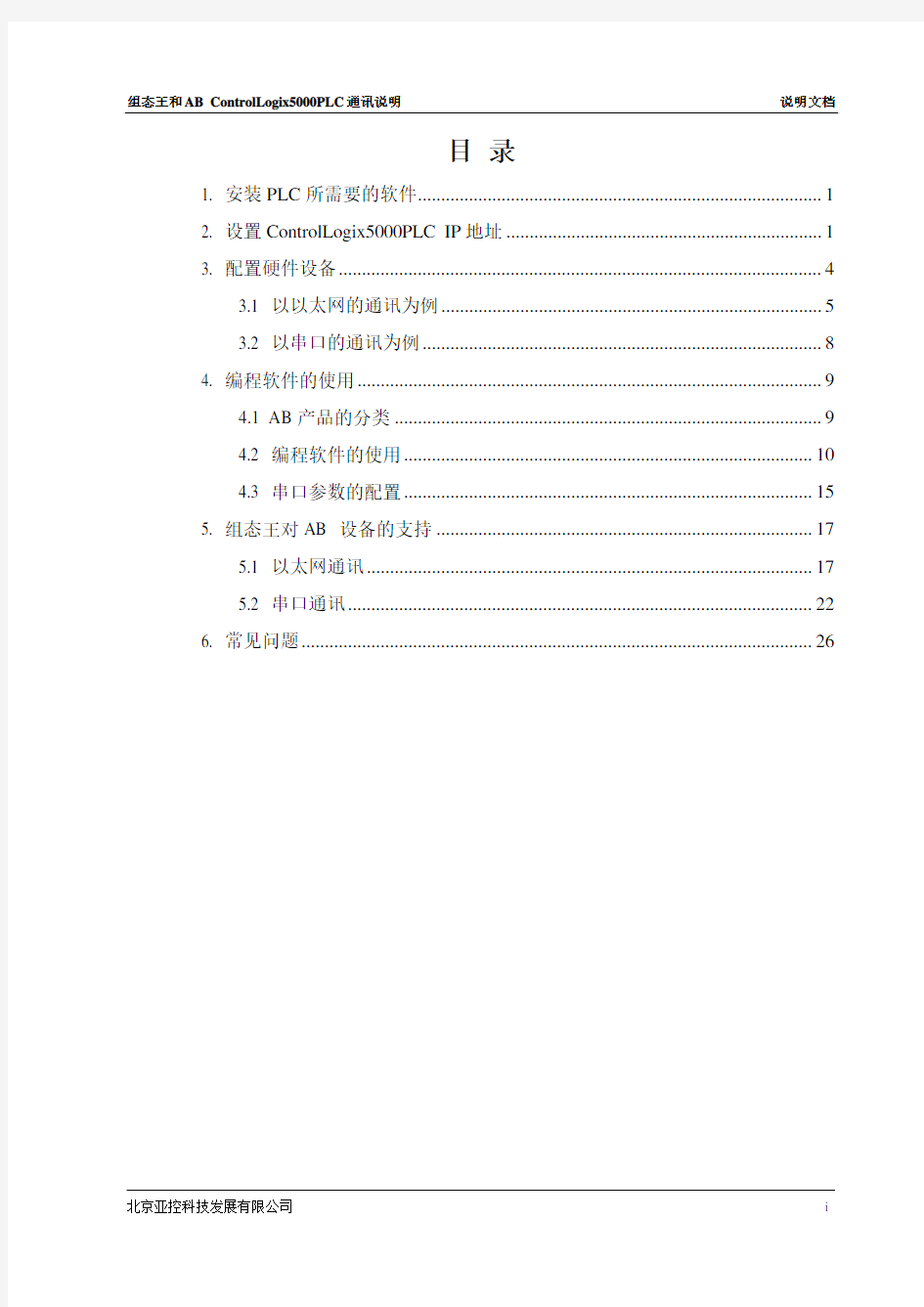
组态王和AB ControlLogix5000PLC通讯说明
说明文档
北京亚控科技发展有限公司
2009年7月
目录
1. 安装PLC所需要的软件 (1)
2. 设置ControlLogix5000PLC IP地址 (1)
3. 配置硬件设备 (4)
3.1 以以太网的通讯为例 (5)
3.2 以串口的通讯为例 (8)
4. 编程软件的使用 (9)
4.1 AB产品的分类 (9)
4.2 编程软件的使用 (10)
4.3 串口参数的配置 (15)
5. 组态王对AB 设备的支持 (17)
5.1 以太网通讯 (17)
5.2 串口通讯 (22)
6. 常见问题 (26)
1. 安装PLC所需要的软件
PLC的相关设置需要安装:AB RSLogix5000的编程软件、RSLinx通讯软件以及对应授权。
注意:组态王和AB ControlLogix5000PLC进行串口或以太网通讯时,不要求组态王所在的计算机安装RSLogix5000和RSLinx软件。
2. 设置ControlLogix5000PLC IP地址
点击开始\ 所有程序,选择如下程序。
弹出如下对话框:
点击【确定】,弹出如下对话框:
在该对话框中,依次需要输入:子网掩码,默认网关,DNS服务器,之后点【ok】,弹出如下对话框:
此时给PLC断电,再上电(则plc会以广播形式对BOOTP/DHCP Server发送MAC 地址信息),上述窗口中过一会就会显示PLC以太网接口的MAC地址。
选择本PLC对应的MAC值 (PLC以太网模块上有MAC值)并双击,弹出如下设置框:
在ip栏输入要给plc设置的IP地址,点【ok】,此时给plc断电,再上电,如果IP 地址设置成功,就能在上面图片中红色框所示的地方显示刚刚设置的ip地址。注意,此时的断电时间过长,会导致ip地址的丢失,还需要重新按照上面的步骤进行设置。
PLC地址设置好之后,将该软件关闭。
3. 配置硬件设备
RSLinx Classic是一个驱动配置软件,是设备与RSLogix5000进行通讯的关键环节。点击开始—所有程序,在程序列表中找到下图信息。
执行RSLinx Classic,弹出如下对话框:
点图标,进行驱动组态,会弹出下图。
点红色框在弹出的下拉列表中选择相应的驱动类型,具体选择哪一项是由所连接的硬件设备的链路方式而定的,见下图。
3.1 以以太网的通讯为例
此处我们选择Ethernet devices ,选择之后,下拉框右侧原本灰色的【Add New…】按钮便由灰色变成可编辑的颜色,点击该按钮,弹出下图,
在该对话框中可以任意指定一个驱动名称,之后点击【ok】,弹出下图,在此对话框中添加所连接设备的地址即可。如果系统中只有一个设备,直接填ip地址,如果连个
两个及两个以上的设备,可以通过点击对话框右侧的【Add New】按钮来增加要连接的设备。
设备地址填好之后,点【确定】,可以在Configure Driver对话框中看到我们所添加的设备,并能看到设备状态处于运行中。见下图。
点【Close】按钮,关闭该对话框。回到RSLinx Classic打开时的状态,此时点击
图标,弹出RSWho对话框,这个窗口的功能是搜索局域网络中的设备,查看其状态是
否正常。
从窗口中我们能看到刚刚建立的以太网链路 AB_ETH-1,点前面的“+”或是单击AB_ETH-1,Ethernet,软件便开始自动搜索设备,由于没有连接plc,所以显示如下图所示:会有一个红色的叉号
连接上设备,各项设置正常的话,设备状态就显示正常了,如下图。
此时看到设备正常,RSLinx Classic的功能实现也就到此结束了,可以将该软件关闭。
3.2 以串口的通讯为例
在RSLinx软件中配置串口通讯驱动,见下图。
点击【ok】,弹出如下对话框。
在该对话框中点击【Auto-Configure】按钮,自动搜索所连接的串口设备,当找到设备的时候,会在该按钮右边的空白处出现。这样串口驱动就
配置好了。想要更改plc中的串口通讯参数,需要在编程软件中实现,具体操作方法见后面关于编程软件的使用一节中的讲解。
4. 编程软件的使用
4.1 AB产品的分类
这里我们简单介绍一下罗克韦尔的可编程控制器产品,分为PAC和PLC。
PAC(Programmable Automation Controllers)
包含:CompactLogix System
ControlLogix System
FlexLogix System
SoftLogix5800 Controller
DriverLogix System
PLC(Programmable Logic Controllers)
包含:Pico Controllers
MicroLogix
SLC 500 System
PLC-5 System
注:上面罗列的是几款比教常见的设备型号,不是很全面,想了解更全面的可以到AB的网站去查看。网址:https://www.wendangku.net/doc/7311994114.html,/programmablecontrol/
PAC产品的编程软件为RSLinx 5000。
PLC产品的编程软件为RSLogix500。
4.2 编程软件的使用
点开始-程序,找到如下图示信息。
执行RSLinx 5000之后,显示如下窗口,这就是编程软件的界面,
此时,我们新建一个工程,点【File】—【New】弹出如下对话框,
上图选择的控制器型号是CompactLogix L35E,这是一个小型的plc控制器,将一些模块在内部已经封装好了,从RSLinx中可以看到cpu的槽号是在0号槽,这是固定的,不可更改的,所以上图的Slot项是灰色不可选的,对于没有固定控制器槽号的,这里是
可以设置的,包括框架尺寸也都是可选的。设置完可选项之后,点击【ok】,关闭上图
对话框。
编程软件的显示界面如下图:
配置驱动
程序
在建立编程软件与设备之间的通讯时,我们需要在编程软件中指向之前在RSLinx 中建立的驱动程序,点击上图中的图标,弹出如下对话框,
选择所要连接的设备的cpu之后,点击【Go Online】按钮,界面显示见下:
在上图中能看到Rem Prog右侧显示的控制器的状态正常,I/O的状态也正常,此时
设备已经在线,点击弹出对话框中的【Download】按钮,将我们现在的程序下载到设备中,之后,我们就在编程软件中定义变量。在编程软件右边的树型结构中找到【Controller Tags】,在该选项上点右键,选择【New Tag】,弹出变量定义对话框,在该对话框中可以定义变量类型以及变量使用范围,如下图所示:
定义变量之后,双击【Controller Tags】,会在编程软件右边的窗口中显示系统中所定义的变量,
4.3 串口参数的配置
在编程软件中找到所连接串口设备的控制器,在控制器上点右键,选择【Properties】,
会弹出串口属性对话框,如下图所示:
5. 组态王对AB 设备的支持
目前组态王支持PAC、PLC的以太网以及串口的通讯。由于这两个系列的协议不一样,所以我们所开发的驱动也是针对这两个系列开发的两套驱动。在下面的内容中,我们主要针对PAC系列产品开发的LogixEthernet以及DF1 For Logix这两个驱动进行介绍。
5.1 以太网通讯
5.1.1 概述
组态王支持与Allen Bradley PLC Logix 系列:包括ControlLogix、CompactLogix 设备的通讯。本驱动支持的协议:CIP industrial protocol;
本驱动支持运行环境: win2000/winNT/WINXP;
在使用AB PLC ControlLogix、CompactLogix设备与组态王进行通讯时请确认已经正确安装了驱动文件ControlLogixEtherNet.dll;
5.1.2 组态王设置
(1)定义组态王设备
组态王定义设备时请选择:[PLC]>[罗克韦尔]>[AB-ControlLogix]>[TCP]。
(2)设备地址及通讯参数定义
设备地址格式:IP Backplane,Slot[/ERR_MSG]
IP:Ethernet 设备(例如1756-ENET卡)的IP地址(xxx.xxx.xxx.xxx)
Backplane:基座号(大于或等于0的数字,默认为1)
Slot:CPU的槽号(大于或等于0的数字)
/ERR_MSG:可选标志,若加上能在信息窗口中显示读写及打包信息。
例如:192.168.1.101 1,4
172.16.2.110 1,6/ERR_MSG
注:遵循CIP协议的设备,默认监听端口是44818。如果是ControlLogix基座号是可以任意指定的,但是对于CompactLogix的基座号则唯一。
(3)组态王数据词典-变量定义
组态王中寄存器列表: 寄存器 名称 寄存器通道
范围 读写 属性 数据类型 变量类型寄存器 含义
备注 TAG TagName 读写 Bit/BYTE/SHORT /USHORT/LONG/FLOAT
I/O 离散,I/O 整型,I/O 实型 PLC 上定义的原子变量 Tag Name: PLC 中定义的数据点名。STR TagName 读写
STRING I/O 字符串字符串变
量 ARR TagName[idx] 读写 Bit/BYTE/SHORT /USHORT/LONG/FLOAT
I/O 离散,I/O 整型,
I/O 实型 数组变量
寄存器特殊说明:
1)TagName :PLC 中定义的变量名称。
2)PLC 中的原子变量的数据类型包括:BOOL ,SINT ,INT ,DINT ,REAL ,可以
存在Program Scope 中,也可以存在于结构体中。
3)Tag 定义方法:例如PLC 上定义了一个变量,名字是INT_A ,是INT 类型的(Signed
Short ,16 bit value ), 组态王定义变量时,寄存器中应填 TAGINT_A ,数据类型SHORT 。
4)TagName 字符串仅由字母、数字、下划线构成,输入其他字符将会提示寄存器
名错误。RS5000 限制了tag name 长度为40字节,字母开头字符。
5)对于STR 寄存器, PLC 中默认STRING 类型只支持最长82个字节的ASCII 字
符串类型,不支持汉字,若输入汉字,会出现读写失败的情况。
用RS5000也可以自定义最长65535字节的字符串类型。驱动中目前只支持默认82
字节的字符串类型。若在RS5000中定义少于82字节的短字符串类型,驱动将读写失败;
若在RS5000中定义大于82字节的长字符串类型,驱动将只能读写前82字节。
6)ARR 寄存器目前只支持一维数组,PLC 中可定义一维、二维、三维,以后若有
需求,可以开发,对3维数组需要考虑很复杂的打包规则,故现在不做。
7)虽然组态王中ARR 寄存器还不支持2维3维数组,但是可以从TAG 寄存器上
读到PLC 中的2维3维数组变量;
组态王教程1
组态王软件培训
培训内容 内容包括: 1、组态王介绍 2、新建工程 3、建立IO设备通信 4、建立数据词典 5、画面组态 6、设置,然后运行 7、脚本编程,函数等。
组态王软件是一种通用的工业监控软件, 它适用于从单一设备的生产运营管理和故障诊断,到网络结构分布式大型集中监控管理系统的开发。支持与国内外常见的PLC、智能模块、智能仪表、变频器、数据采集板卡进行数据通讯组态王软件结构由工程管理器、工程浏览器及运行系统三部分构成。
组态软件的安装 1、运行安装组态王程 序。直接安装。 2、安装完后直接安装 驱动。 3、其它内容可以不安 装。
工程管理器:工程管理器用于新工程的创建和已有工程的管理,对已有工程进行搜索、添加、备份、恢复以及实现数据词典的导入和导出等功能。 工程浏览器:工程浏览器是一个工程开发设计工具,用于创建监控画面、监控的设备及相关变量、动画链接、命令语言以及设定运行系统配置等的系统组态工具。 运行系统:工程运行界面,从采集设备中获得通讯数据,并依据工程浏览器的动画设计显示动态画面,实现人与控制设备的交互操作。
组态王软件是一种通用的工业监控软件, 它适用于从单一设备的生 产运营管理和故障诊断,到网络结构分布式大型集中监控管理系统的开发。支持与国内外常见的PLC、智能模块、智能仪表、变频器、数据采集板卡进行数据通讯组态王软件结构由工程管理器、工程浏览器及运行系统三部分构成。 工程管理器:工程管理器用于新工程的创建和已有工程的管理,对已有工程进行搜索、添加、备份、恢复以及实现数据词典的导入和导出等功能。 工程浏览器:工程浏览器是一个工程开发设计工具,用于创建监控画面、监控的设备及相关变量、动画链接、命令语言以及设定运行系统配置等的系统组态工具。 运行系统:工程运行界面,从采集设备中获得通讯数据,并依据工程浏览器的动画设计显示动态画面,实现人与控制设备的交互操作。
IPAM-7404应用手册-组态王
一简介 应用手册介绍通过组态王采集和控制IPAM系列模块的详细步骤。 二软硬件环境 WINDOWS 操作系统 组态王6.51(其他版本类似) IPAM-7404 USB转RS485转换器或者RS232转RS485转换器 直流电源(10~30vdc) 三系统结构示意图 电源 RS-485/ USB IPAM 主机 四设置IPAM-7404的相关参数 使用组态软件对IPAM系列模块进行命令和测试,必须先对模块进行一些相关参数的设定。设定方法为用配套配置软件IPAMTOOL(使用说明见用户手册)连接上模块后设置内容如下图所示:
五IPAM-7404在组态王的设定和测试 设定好参数后关闭IPAMTOOL配置软件,确保组态王正确安装后打开组态王开始组态王的操作。 1 新建设备 1)双击打开组态王软件,如下图所示。新建一个你所需要的工程,我们以“纹波测试”工程为例(如果没有建立好的工程,可以点左上角的新建按钮新建一个工程)。
2)双击“纹波测试”后,在界面左端找到“设备”,单击它,进入以下界面 3 第页 3)双击“新建...”,跳出“设备配置向导”窗口 4)在设备配置向导窗口内,依次选择“设备驱动”“PLC”“莫迪康”“Modbus (RTU)”“串行”,再点击下一步。
4 第页5)第一步:跳出“设备配置向导---逻辑名称”窗口,设定为IPAM7404。 第二步:继续点击下一步,跳出“设备配置向导---选择串口号”窗口,选择RS-485所接USB或串口,这里选择COM1。 第三步:再点击下一步,跳出“设备配置向导---设备地址设置指南”窗口,模块出厂默认地址为1,如果在设置IPAM7404参数的时候设置了其他地址,以设置的地址为准。 第四步:设定好后,点击下一步,跳出“通讯参数”窗口,默认值为“30秒”和“24小时”,点击确定按钮。 第五步:确定后点击下一步,跳出“设备安装向导---信息总结”窗口,核对信息。 第六步:点击完成按钮,新建设备IPAM7404完成。 第一步第二步 第三步第四步
组态王使用说明
皖西学院 监控组态软件实验指导书 机械与电子工程学院 电气工程教研室 2013.3
实验一监控组态工程建立与工艺流程图绘制 一、实验目的 熟练掌握工控组态软件的绘图工具 二、实验内容 熟悉工控组态软件的绘图工具,完成反应工段工艺流程绘制以及外部设备和变量的定义。 三、实验步骤 1.1创建工程 在工程管理器中选择菜单“文件/新建工程”,或者点击工具栏的“新建”按钮,根据“新建工程向导”对话框完成工程创建,如图一所示 图一工程管理器 1.2 组态画面 双击工程管理器中的工程,打开工程浏览器,在工程浏览器中左侧的“工程目录显示区”中选择“画面”,在右侧视图中双击“新建”,弹出新建画面对话框如图一所示。
图二画面属性设置 点击图二确定按钮后,在工具箱和图库中选中相应图素进行监控画面组态,绘制工艺流程图如图三所示。 图三反应车间监控画面 1.3定义设备 根据工程中实际使用得设备进行定义,本例程使用亚控的仿真PLC设备,使用“PLC-亚控-仿真PLC-串口”驱动,定义设备名称为“PLC”。
1.4定义变量 在组态王中定义三个变量:原料油液位(IO实数类型)、成品油液位(IO实数类型)、催化剂液位(IO实数类型)。 原料油液位变量:最小值0,最大值100,最小原始值0,最大原始值100,连接设备PLC,寄存器DECREA100,数据类型short,读写属性为只读,采集频率1000。记录和安全区选择“数据变化记录”,变化灵敏度选择“0”。 催化剂液位变量:最小值0,最大值100,最小原始值0,最大原始值100,连接设备PLC,寄存器DECREA100,数据类型short,读写属性为只读,采集频率1000。记录和安全区选择“数据变化记录”,变化灵敏度选择“0”。 成品油液位变量:最小值0,最大值200,最小原始值0,最大原始值200,连接设备PLC,寄存器INCREA200,数据类型short,读写属性为只读,采集频率1000。记录和安全区选择“数据变化记录”,变化灵敏度选择“0”。 四、实验报告 实验报告包括实验目的、实验内容、设计说明、实验体会等。
组态王6.5 网络OPC功能使用说明
组态王6.5 网络OPC功能使用说明 组态王6.01具有网络OPC功能,组态王与组态王之间可以通过网络以OPC方式进行通讯,同样其它OPCclient/OPCserver也可以通过网络与组态王之间以OPC方式进行通讯。 组态王作为OPC server时只能在NT/2000上使用。 客户端可以在NT/2000/XP上使用 服务器与客户端的用户名、密码必须一致 具体操作如下: 一、配置充当OPC服务器的机器 1、win2000/nt的配置 配置充当OPC服务器的机器是指对dcomcnfg程序进行配置,win2000操作系统自己带有dcomcnfg程序,设置过程如下: (1)打开dcomcnfg: 在windows菜单“开始”中选择“运行”,在编辑框中输入“dcomcnfg”,如下图所示。 (2)定义属性:点击“确定”后,弹出“分布式com配置属性”对话框,如下图:
进入“默认安全机制”属性页进行定义,如下图: 对“默认访问权限”,“默认启动权限”和“默认配置权限”进行设置,将everyone用户设置为“允许访问”,“允许调用”和“完全控制”。 然后选中“opcEnum”,进行“属性”配置,弹出如下对话框:
在“安全性”属性页中选中“使用自定义访问权限”,“使用自定义启动权限”,“和使用自定义配置权限”,并分别进行编辑,全部设置为”everyone”允许访问,允许设置,完全控制等。 然后在“身份标识”属性页中选中“交互式用户” (3)再回到“分布式com配置属性”对话框中,选中kingview.view,如下图,
进行属性配置,同样,在“安全性”属性页中选中“使用自定义访问权限”,“使用自定义启动权限”,“和使用自定义配置权限”,并分别进行编辑,全部设置为”everyone”允许访问,允许设置,完全控制等。然后在“身份标识”属性页中选中“交互式用户”。 二、服务器端运行组态王 服务器端可以直接进入组态王运行系统,此时组态王作为OPC服务器。 三、客户端通过OPC连接服务器 1、客户端组态王的定义。客户端组态王作为opcclient,可以通过网络OPC功能与组态王OPC服务器连接。 客户端的操作如下: (1)定义OPC服务器:在工程浏览器中,选择“OPC服务器”,然后双击“新建”,弹出“查看OPC服务器” 在“网络节点名”中输入服务器的机器节点名,例如运行组态王的服务器为test,则输入\\test,点击“查找”后,列表中会列出test 机器上所有的OPC服务程序,双击kingview.view.1,然后点“确认”,OPC服务器就定义好了。
组态王6.5使用手册 第14章 控件(共101页 34~73页)
第十四章控件 14.2.8 超级文本显示控件 组态王提供一个超级文本显示控件,用于显示RTF格式或TXT格式的文本文件,而且也可在超级文本显示控件中输入文本字符串,然后将其保存成指定的文件,调入RTF、TXT格式的文件和保存文件通过超级文本显示控件函数来完成。 14.2.8.1 如何创建超级文本显示控件 在画面开发系统的工具箱中选择“插入控件”按钮,或选择菜单“编辑/插入控件”命令,在弹出的如图14.2所示的“创建控件”对话框中,在种类列表中选择“超级文本显示”,在右侧的内容中选择“显示框”图标,单击对话框上的“创建”按钮,或直接双击“显示框”图标,关闭对话框。此时鼠标变成小“十” 字形,在画面上需要插入控件的地方按下鼠标左键,拖动鼠标,画面上出现一个矩形框,表示创建后控件界面的大小。松开鼠标左键,控件在画面上显示出来。 如图14.32所示。控件周围有带箭头的小矩形框,鼠标挪到小矩形框上,鼠标箭头变为方向箭头时,按下鼠标左键并拖动,可以改变控件的大小。当鼠标在控件上变为双“十”字型时,按下鼠标左键并拖动,可以改变控件的位置。
图14.32 创建后的超级文本显示框控件 14.2.8.2 如何定义超级文本显示控件的属性 控件创建完成后,需要定义空间的属性。用鼠标双击控件,弹出超级文本显示框控件属性对话框,如图14.33所示。 图14.33 超级文本显示框控件属性对话框 超级文本显示框控件属性: ◆控件名称:定义控件的名称,一个显示框控件对应一个控件名称, 而且是唯一的,不能重复命名,控件的命名应该符合组态王的命名 规则。如“Richtxt1”。 ◆访问权限:定义控件的安全级别——访问权限,范围为1~999。定
组态王KingView6.52操作说明
组态王KingView6.52与S7-200系列PLC联机操作说明一、组态王在PLC控制系统中的作用 在PLC控制系统中,使用组态王软件主要是用它来构造(设计)一个虚拟的(假的)系统,且该虚拟的系统能反映实际的PLC控制系统的工作情况,以便在监控室通过组态软件也可实现对系统的远程控制,同时也可实时监控系统的运行状况,从而能及时发现并排除故障。 二、用组态王构造一个虚拟的控制系统的必备条件 由于组态王所构造的虚拟系统能反映实际的PLC控制系统的工作情况,故该虚拟系统必须具备四个基本条件:(1)模拟PLC的虚拟的PLC,即I/O设备;(2)用以描述工业现场及工控设备(如三机异步电动机启停控制系统中的电动机,照明监控系统中的灯)的图形;(3)反映工控对象各种属性(如:三机异步电动机启停控制系统中的电动机运转与停止的运行状态,启动按钮的开与关的状态;照明监控系统中的灯的亮与灭的状态)的数据,亦即变量;(4)模拟现场设备运行(如:电动机的运转与停止的动作过程,按钮的开与关的动作过程,灯的亮与灭的动作过程)动画,即图形应如何与数据连接,亦即动画连接。 三、组态王实现的DDC远程监控系统 1、控制要求 控制一盏灯的亮与灭:系统有两个按钮,分别用以控制一盏灯的亮与灭,该系统有两种控制方法:1)通过现场的实际按钮控制;2)通过组态王构造的虚拟系统的虚拟按钮控制。 2、参考《楼宇智能化实训指导》P101把按钮、灯等硬件通过接触器、继电器等接至DDC
假设该系统的DDC I/O分配表如下表所示: 3、用组态王KingView6.52构造一个虚拟的DDC监控系统(1)新建组态王工程,开始->程序->“组态王”,如图1所示。 图1 打开组态王软件打开后,看到如图2所示界面,点击“新建”。
组态王报表演示说明
报表演示说明 1、本演示分为日报、月报、年报 2、日报的生成: 对于日报可以每小时输入一个数据,然后进行统计后每天生成一个报表 日报生成的命令语言见事件命令语言的条件为:$分==0 && $秒==0,消失时注意: a、报表函数命令执行时报表控件所在的画面必须打开,因此对于画面不多的情况下可以在工程运行时将后台处理画面打开并隐含起来,同时所有其它的画面属性都应为覆盖式。如果画面较多无法全部将画面属性设为覆盖式则可以在报表命令语言执行前执行打开画面的命令 b、在新的一天开始时需要使用新的报表文件,因此需要在调用前需要判断当天的报表文件是否已经创建,如果没有创建则需要进行创建 c、对于日报的统计主要针对每天持续运行的情况,对于不能保证持续运行的现场可以参照月报的统计方式 b、报表的查询在日报查询页,可以对报表文件进行读取、删除等操作{string FileName1=InfoAppDir()+"日报\"+ StrFromReal( \\本站点\$年, 0, "f" )+"y"+StrFromReal(\\本站点\$月, 0, "f" )+"m"+StrFromReal(\\本站点\$日, 0, "f" )+".rtl"; //自定义变量 long return01=InfoFile( Filename1, 1, \\本站点\$分 ); //判断日报目录下是否已经有当天的报表文件了 if (return01==0) { string FileName=InfoAppDir()+"报表\日报.rtl"; ReportLoad("Report5",FileName); FileName=InfoAppDir()+"日报\"+StrFromReal( \\本站点\$年, 0, "f" )+"y"+StrFromReal( $月, 0, "f" )+"m"+StrFromReal( $日, 0, "f" )+".rtl"; ReportSaveAs("Report5",FileName); } //如果没有报表文件则从报表目录下调取模板创建报表文件 ReportLoad("Report5",FileName1); ReportSetCellString("report5", 3,10, \\本站点\$日期); long hang=\\本站点\$时+6; string timestr=time(\\本站点\$时,0,0); ReportSetCellString("report5", hang,1, timestr); ReportSetCellValue("report5", hang,2,\\本站点\颗粒物); ReportSetCellValue("report5", hang,3,\\本站点\颗粒物折算); ReportSetCellValue("report5", hang,4, \\本站点\SO2); ReportSetCellValue("report5", hang,5, \\本站点\SO2折算);
组态王工程打包工具的使用说明
组态王工程打包工具使用说明 修订版本号:V1.0.0.1 出品日期:2005-10-21 支持的操作系统:WIN2000 WIN XP 北京亚控科技发展有限公司
前言 本说明书主要介绍组态王工程打包工具的使用方法。主要针对的读者为使用工具实施工程的工程技术人员和操作人员。也可以作为学习组态王的人员的学习教材。 如果您在使用过程中遇到技术问题和故障,请通过以下方式与亚控公司的技术支持人员取得联系,我们将为您提供及时服务。
控件使用说明 1、工程打包工具的功能简述: 组态王工程打包工具的主要作用是把组态王工程运行需要调用的文件组成一个运行包,可以让客户在现场的机器上,不用安装组态王软件,直接安装运行包,即可运行组态王的工程。 组态王打包工具由两部分组成:创建运行包工具RunPacket和安装运行包工具RunSetup。在安装好组态王(组态王6.51)的机器上开发好组态王工程,通过创建运行包工具RunPacket把运行组态王工程需要使用的组态王的程序文件和工程文件以及用户定制的文件制作成一个安装包RunPacket.kpt。在没有安装组态王的机器上通过运行安装运行包工具RunSetup执行安装。安装后组态王的程序文件和工程文件分别放到指定的路径下。直接运行组态王运行系统,工程正确运行。 。 2、创建运行包工具RunPacket的使用说明。 在安装了组态王的机器上开发组态王的工程。把亚控公司提供的组态王程序的配置文件KVPacket.prj和创建运行包工具RunPacket放到同一个目录下。运行RunPacket,生成安装包。可以把组态王的工程运行需要调用的组态王的程序文件和当前的组态王工程一起打到压缩包RunPacket.kpt中。 运行创建运行包工具RunPacket,弹出下面的对话框。 图1 创建运行包工具RunPacket 生成路径:设置运行包的生成路径,创建运行包成功后设定的生成路径下存在两个文件生成的运行包文件RunPacket.kpt和安装运行包工具RunSetup。 生成按扭:选择生成按扭,开始创建运行包文件RunPacket.kpt 高级按扭:用户通过这个选项可以添加需要用到的文件。 选择“高级”按扭,出现下面的对话框,用户可以根据需要自己定制需要做到运行包中的文件的信息。对定制的文件没有限制,包括可执行文件,需要注册的动态连接库,需要注册使用的OCX控件,文件夹等。所有通过此对话框定制的文件最终安装运行包后到放到程序
组态王远程监控操作手册
在IE浏览器端使用控制画面 一、确认客户端电脑配置 在进行IE浏览之前,请先确认您的计算机能够访问互联网,并且具有IE浏览器。 二、添加IP地址为受信任的站点 双击系统控制面板下的Internet 选项或者直接在IE选择“工具\Internet 选项”菜单或者右键点击桌面IE图标选择属性,打开“安全”属性页,选择“受信任的站点”图标,然后点击“站点”按钮,弹出(图1-1)所示窗口。 图1-1 受信任的站点设置 在“将该网站添加到区域中”输入框中输入服务器IP地址(例如:若固定IP地址为222.170.151.153,则输入http://222.170.151.153),取消“对该区域中的所有站点要求服务器验证(https:)”的选择,点击“添加”按钮,再点击“确定”按钮,即可将该站点添加到信任域中。 三、使用IE浏览器进行画面浏览 双击IE浏览器图标,在地址栏里输入http://222.170.151.153或者 222.170.151.153,按回车键。 1、进入发布组列表(如图1-2所示),点击“wangkui”进入下一页。
图1-2 网络发布组列表页面 2、若该计算机初次访问该控制系统,将不能立即进入控制页面。先进入(图1-3 )Java运 行环境插件自动下载页面,自动从服务器下载sun公司的Java(TM) SE Runtime Environment 6 Update 1(Java运行环境插件)。该插件约为13.1Mb,若网速较慢下载时间会较长,请耐心等待。 图1-3 Java运行环境插件自动下载 3、下载完成后,将自动弹出JRE插件安装界面(图1-4.1)、(图1-4.2)。依次选择“典型安 装”“接受”“完成”,安装完毕。
组态王使用说明
组态王使用说明-CAL-FENGHAI.-(YICAI)-Company One1
皖西学院 监控组态软件实验指导书 机械与电子工程学院 电气工程教研室
实验一监控组态工程建立与工艺流程图绘制 一、实验目的 熟练掌握工控组态软件的绘图工具 二、实验内容 熟悉工控组态软件的绘图工具,完成反应工段工艺流程绘制以及外部设备和变量的定义。 三、实验步骤 创建工程 在工程管理器中选择菜单“文件/新建工程”,或者点击工具栏的“新建”按钮,根据“新建工程向导”对话框完成工程创建,如图一所示 图一工程管理器 组态画面 双击工程管理器中的工程,打开工程浏览器,在工程浏览器中左侧的“工程目录显示区”中选择“画面”,在右侧视图中双击“新建”,弹出新建画面对话框如图一所示。 1
图二画面属性设置 点击图二确定按钮后,在工具箱和图库中选中相应图素进行监控画面组态,绘制工艺流程图如图三所示。 图三反应车间监控画面 定义设备 2
根据工程中实际使用得设备进行定义,本例程使用亚控的仿真PLC 设备,使用“PLC-亚控-仿真PLC-串口”驱动,定义设备名称为“PLC”。 定义变量 在组态王中定义三个变量:原料油液位(IO实数类型)、成品油液位(IO实数类型)、催化剂液位(IO实数类型)。 原料油液位变量:最小值0,最大值100,最小原始值0,最大原始值100,连接设备PLC,寄存器DECREA100,数据类型short,读写属性为只读,采集频率1000。记录和安全区选择“数据变化记录”,变化灵敏度选择“0”。 催化剂液位变量:最小值0,最大值100,最小原始值0,最大原始值100,连接设备PLC,寄存器DECREA100,数据类型short,读写属性为只读,采集频率1000。记录和安全区选择“数据变化记录”,变化灵敏度选择“0”。 成品油液位变量:最小值0,最大值200,最小原始值0,最大原始值200,连接设备PLC,寄存器INCREA200,数据类型short,读写属性为只读,采集频率1000。记录和安全区选择“数据变化记录”,变化灵敏度选择“0”。 四、实验报告 实验报告包括实验目的、实验内容、设计说明、实验体会等。 3
组态王65使用手册及帮助[新]_附录BX.
附录B 利用Excel做报表输出 一、“组态王”进行历史数据记录的方式 按变化灵敏度记录 若在“数据库\变量定义”中使“是否记录”有效的话,“组态王” 则对此变量自动进行历史记录。因为“组态王”是以实时数据库为核心 运转的,从下位机传送上来的数据,按一定的频率刷新实时数据库,每 当刷新实时数据库时,“组态王”便对作历史记录的变量进行判断,以 便决定是否记录。并不是每次刷新实时数据库时,“组态王”便对作历 史记录的变量进行记录,若是那样的话,假定变量更新频率为0.5秒的 话,那将每隔0.5秒作一个历史记录,这会造成硬盘空间的巨大浪费。 “组态王”是用数据压缩的方式进行记录,在“数据词典”中规定“是 否记录”有效的同时,还需定义“记录变化灵敏度”,该域缺省值为1, 用户应避免将其设为0,除非该变量的刷新频率很低。“组态王”根据 “记录变化灵敏度”对变量进行判断,只有当变量的变化幅度(相对上 一次历史记录点)大于等于“记录变化灵敏度”值时,才对此变量作一
次记录,下图描述了这种记录方式,若规定某变量的变化灵敏度为4, 则记录情况如下: “记录变化灵敏度”是一个很重要的参数,此值若规定太大,会造成记录准确性下降,此值若太小,则会造成记录点过多,用户应根据 实际情况,选择此值大小。 ?定时记录 在很多情况下,“组态王”采用变化灵敏度的方式对数据作历史记录的方式并不能满足用户的需求,例如:电力调度系统中,需要对电度 量作整点记录。若采用灵敏度方式会造成硬盘空间的浪费,“组态王” 通过”定时记录”功能,来满足这方面的需求,整点记录最小的时间间隔 为一分钟。 二、历史数据在硬盘上的存储方式 所有变量的历史记录会按照时间顺序统一存到硬盘上的带有时间信息的文件中。每天生成一个文件,扩展名为“.std”。“组态王”可 以通过定义的网络结构进行网络存储。 三、组态王提供的VBA接口及其函数 “组态王”的历史数据查询不仅能够通过组态王本身进行本地或远程的查询,包括报表、历史趋势曲线等形式。另外,组态王提供了VBA 接口,用户可以通过如Excel,编辑VBA程序来访问组态王的历史数据, 生成报表。 (一)、组态王提供的VBA接口函数 “组态王”提供的VBA接口为“AccessHist.dll”,该文件位于组态王安装目录下。提供的接口函数有以下几种: 1.LoadProject(ByVal projectpath As String) As Integer ◆函数功能:加载要查询历史数据的工程。如果是单机则为当前 工程路径。如果是网络模式,则应该为历史记录服务器工程的
组态王使用说明学习资料
组态王使用说明
皖西学院 监控组态软件实验指导书 机械与电子工程学院 电气工程教研室 2013.3 仅供学习与交流,如有侵权请联系网站删除谢谢0
实验一监控组态工程建立与工艺流程图绘制 一、实验目的 熟练掌握工控组态软件的绘图工具 二、实验内容 熟悉工控组态软件的绘图工具,完成反应工段工艺流程绘制以及外部设备和变量的定义。 三、实验步骤 1.1创建工程 在工程管理器中选择菜单“文件/新建工程”,或者点击工具栏的“新建”按钮,根据“新建工程向导”对话框完成工程创建,如图一所示 图一工程管理器 1.2 组态画面 双击工程管理器中的工程,打开工程浏览器,在工程浏览器中左侧的“工程目录显示区”中选择“画面”,在右侧视图中双击“新建”,弹出新建画面对话框如图一所示。 仅供学习与交流,如有侵权请联系网站删除谢谢1
图二画面属性设置 点击图二确定按钮后,在工具箱和图库中选中相应图素进行监控画面组态,绘制工艺流程图如图三所示。 图三反应车间监控画面 1.3定义设备 仅供学习与交流,如有侵权请联系网站删除谢谢2
根据工程中实际使用得设备进行定义,本例程使用亚控的仿真PLC 设备,使用“PLC-亚控-仿真PLC-串口”驱动,定义设备名称为“PLC”。 1.4定义变量 在组态王中定义三个变量:原料油液位(IO实数类型)、成品油液位(IO实数类型)、催化剂液位(IO实数类型)。 原料油液位变量:最小值0,最大值100,最小原始值0,最大原始值100,连接设备PLC,寄存器DECREA100,数据类型short,读写属性为只读,采集频率1000。记录和安全区选择“数据变化记录”,变化灵敏度选择“0”。 催化剂液位变量:最小值0,最大值100,最小原始值0,最大原始值100,连接设备PLC,寄存器DECREA100,数据类型short,读写属性为只读,采集频率1000。记录和安全区选择“数据变化记录”,变化灵敏度选择“0”。 成品油液位变量:最小值0,最大值200,最小原始值0,最大原始值200,连接设备PLC,寄存器INCREA200,数据类型short,读写属性为只读,采集频率1000。记录和安全区选择“数据变化记录”,变化灵敏度选择“0”。 四、实验报告 实验报告包括实验目的、实验内容、设计说明、实验体会等。 仅供学习与交流,如有侵权请联系网站删除谢谢3
组态王各版本功能差异说明(以6.53_2009.9.1发布为标准)
组态王各版本比较 ?各版本发布时间及系统支持说明 ?组态王2.0 √发布时间:1998 √支持操作系统:Windows32 ?组态王5.1(第一版): √发布时间: 2001; √支持操作系统:Windows98、WindowsNT4.0 ?组态王5.1(第二版) √发布时间: 2003; √支持操作系统:Windows98、WindowsNT4.0 ?组态王6.0 √发布时间: 2002; √Windows98第二版、WindowsNT4.0、Windows2000 ?组态王6.01 √发布时间: 2002; √支持操作系统:Windows98第二版、WindowsNT4.0、Windows2000 ?组态王6.02 √发布时间:2003 ; √支持操作系统:Windows98第二版、WindowsNT4.0、Windows2000 ?组态王6.03 √发布时间:2004 ; √支持操作系统:Windows98第二版、WindowsNT4.0、Windows2000 ?组态王6.5 √发布时间:2005.1;开发版本: 6.5.0.40 ;运行版本: 6.5.0.53 √支持操作系统:Windows2000/XP ?组态王6.51 √发布时间:2005.9;开发版本: 65.10.40.62;运行版本: 65.10.22.73 √支持操作系统:Windows2000/XP ?组态王6.52(第一版) √发布时间:2006.11;开发版本: 65.20.2002.12300;运行版本: 65.20.2002.12400 √支持操作系统:Windows2000/XP ?组态王6.52(第二版) √发布时间:2007.7.20;开发版本:65.20.2003.14702;运行版本:65.20.2003.14703 √支持操作系统:Windows2000/XP ?组态王6.53(第一版) : (临时过渡,发行量很小) √发布时间: 2007.9;开发版本: 65.30.2003.17201;运行版本: 65.30.2003.17302 √支持操作系统:Windows2000/XP ?组态王6.53(第二版) √发布时间: 2007.11;开发版本: 65.30.2003.17213;运行版本: 65.30.2003.17316 √支持操作系统:Windows2000/XP ?组态王6.53(第三版)
组态王Weather控件操作说明
Weather.ocx使用方法 1、将配置文件文件夹下的bianma.txt和气象表.txt拷贝C盘根目录下,将bianma.txt 重新保存为编码ANSI的格式,如下图所示: 2、将OCX控件文件夹下的Weather.ocx文件拷贝至c:\Windows\SysWOW64文件夹下,注册Weather.ocx 文件:“开始-运行”输入“regsvr 32 c:\Windows\SysWOW64\Weather.ocx” 点击回车,提示类似以下信息为注册成功。如下图所示: 3、打开组态王开发系统,点击通用控件内添加天气控件(Weather Control)到画面, 选中控件,右键“控件属性”,添加“观测点” (如下图),然后可以通过控件方法、属性获取需要的信息。(注:复制bianma.txt内,自己所需要的地区的名称到“输入观测地点”)如下图所示:
4、点击【数据存储配置】,可配置整点天气信息存储到Access数据库,数据库位置为当前工程目录下的Weather文件夹,数据库文件为Weather.mdb。在组态王画面中可通过报表、ADO控件等查询该数据库的信息展示。如下图所示: 5、打开“数据词典”新建变量“天气温度”。如下图所示:
6、打开编辑画面右击“画面属性”,点击变量选择“天气温度”变量,写入如下表达式,点击确认。如下图所示:(注:添加控件属性时一定要点击控件选择其控件名如 “Ctrl0002”) 7、在画面输入文本,关联“天气温度”变量。如下图所示:
8、保存,并点击运行。如下图所示: 附件1:Weather.ocx函数参考手册 1、SHORT GetForecastDay(string Location) 功能:获取未来可预报的天气的天数。 参数:Location:地域名称,此名称应为bianma.txt中列举的地域名称,如“北京-北京”。 返回值:天数 2、string GetForecastWendu(string Location, SHORT nDay, SHORT bDay); 功能:获取未来某天的日温度或者夜温度。 参数:Location:同上 nDay:当前日期为1,其余往后顺延,取值范围为1—GetForecastDay的返回值 bDay:为1时获取的是白天气温,为0时获取的是夜晚气温。 返回值:字符串表示的数字 3、string GetForecastXianxiang(string Location, SHORT nDay, SHORT bDay); 功能:获取未来某天的现象(晴,雨,暴雪等)。 参数:同上 返回值:字符串表示的现象。 4、string GetForecastFengli(string Location, SHORT nDay, SHORT bDay); 功能:获取未来某天的风力。 参数:同上 返回值:字符串表示的风力 5、string GetForecastFengxiang(string Location, SHORT nDay, SHORT bDay); 功能:获取未来某天的风向。 参数:同上 返回值:字符串表示的风向。 6、SHORT GetRealTimeWendu(string Location); 功能:获取实时的温度。 参数:同GetForecastDay 返回值:整数表示的温度值。 7、SHORT GetRealTimeFengli(string Location);
组态王与通讯设置说明
组态王与通讯设置说明
组态王与S7200&S7300 Profibus-DP通讯设置说明
组态王与S7200&S7300 Profibus-DP通讯设置说明 1.概述 PROFIBUS-DP协议是为满足自动化工厂中分散I/O和现场设备之间所需要的高速数据通讯的需求而设计的。典型的DP配置是单主站结构。主站与从站之间的通讯基于主-从原理,即主站向从站发出请求,按照站号顺序轮询从站。Profibus-DP协议用于组态软件与带有DP通讯口的设备间一种主从方式的通讯协议。系统中上位机必须安装有支持DP的通讯卡,如CP5611/CP5613。下位机设备也必须有支持DP 通讯口,如EM277 Profibus-DP模块,通过DP 通讯电缆连接组态软件和硬件设备。PROFIBUS-DP主站分为一类主站和二类主站。一类主站完成总线通信控制与管理,完成周期性数据访问,包括PLC、PC或可做一类主站的控制器。二类主站完成非周期性数据访问,如数据读写、系统配置、故障诊断等,包括操作员
工作站(如PC 机加图形监控软件)、编程器、HMI 等。 本设置以CPU312+CP 342-5DP 模块为一类主站,带CP5611卡的PC 机为二类主站为例介绍组态王在Profibus-DP 混合网络上使用时的通讯设置。 CP 5611 EM 277DP Master-class 2 (PC) Station address : 1 DP Slave (CPU 226) Station address : 3DP Master-class 1 (CPU 312) Station address : 2 CP 342 2. 硬件和软件需求 硬件: (1)CPU 200和EM277 Profibus-DP 模块 (2)CPU 300和CP342 Profibus-DP 模块 (3)CP5611卡和通讯电缆 软件: (1)STEP 7 V5.4 ,SIMATIC NET6.3/6.2
组态王命令语言函数速查手册
组态王命令语言函数速查手册 组态王命令语言函数速查手册北京亚控科技发展有限公司 1 命令语言函数速查手册“组态王”支持使用内建的复杂函数,其中包括字符串函数、数学函数、系统函数、控件函数、报表函数及其他函数,下面依次介绍各个函数(函数名不区分大小写,按字母排序): Abs 此函数用于计算变量值的绝对值,使用格式如下: Abs(变量名或数值); 返回值:整值或实型值; 例如: Abs(14); 返回值为14 Abs(-7.5); 返回值为7.5 Abs(距离); 返回内存模拟变量“距离”的绝对值。 Ack 对 变量进行报警确认,或对报警组进行报警确认。如果函数参数为变量名称,则只对该变量进行报警确认;如果函数参数为报警组名称,则确认所有属于该报警组及其子报警组的变量。该函数的参数只能是变量名或报警组名,不可以为字符串变量。此函数常用于按钮命令语言,当发生报警时,用此函数进行报警确认,它将产生确认报警事件。调用格式: Ack(报警组名); 或 Ack(变量名); 例如: Ack(全厂); 或 Ack(反应罐液位); 组态王命令语言函数速查手册北京亚控科技发展有限公司 2 AckByTagName 对变量进行报警确认。函数参数可以是一个字符串变量,也可以是一个表示变量名的字符串。调用格式: AckByTagName("tag_name"); 参数: tag_name:变量名。例如: AckByTagName ("\\本站点\液位"); AckByTagName(Varname);其中Varname 为字符串变量。 AckByGroupName 对报警 组进行确认。调用格式: AckByGroupName( "station_name", "group_name" ); station_name 为产生报警的IO 服务器名,group_name 为报警组名。函数参数可以是字符串变量,也可以是表示IO 服务器名或报警组名的字符串。例如: AckByGroupName ("PC1","报警组1"); AckByGroupName (PCName, GroupName);//PCName, GroupName 为字符串变量。 ActivateApp 此函数用于激活
组态王驱动开发包用户手册
组态王驱动开发包 用户手册 北京亚控科技发展有限公司
1. 版权 本开发包版权属于北京亚控科技发展有限公司,任何组织、团体、个人,未经亚控公司允许,不得擅自拷贝,使用,对于购买本开发包的组织、团体、个人,只能内部使用,不得擅自泄漏给第三方。 2. 概述 本开发包采用微软标准的COM组件技术,采用该技术,在创建接口时,可以创建多个互相独立对象,每个对象都可以拥有自己的变量。 最后的结果是一个DLL文件。接口中的各函数,是被组态王的两个应用程序---TouchExplorer.exe和TouchVew.exe调用的。如果这两个应用程序都不启动,函数中的代码将永远没有机会执行。 组态王的驱动程序是组态王和硬件设备连接的桥梁,本开发包用于开发组态王的驱动程序。只要拥有硬件的通讯协议,即可以使用本开发包开发组态王的驱动程序。 本开发包只能使用VC++开发。 3. 开发包3.0修订目的 a)通用版和嵌入版统一到一套代码中,通用版和嵌入版实现同步更新。 b)生成设备类,为多设备型号驱动提供解决方法。 c)详尽、稳健的基类代码。 d)完善的功能与向导。 e)规范各类帮助函数。 f)规范编码格式、统一使用英文版。 g)修改部分功能的实现方法。 4. 开发包使用 我们提供一个开发向导工具“DriverToolKit3.0.0.0.exe”,使用这个工具,能够自动地生成驱动代码框架。 运行工具,如下图: 请在下页输入您的目标文件夹
点击“安装”,开发包即安装完成。 使用开发包向导创建驱动的过程: (1)启动Visual https://www.wendangku.net/doc/7311994114.html, 2003。 (2)新建一个工程,“项目类型”选择“Visual C++项目”,“模板”选择“KingView Wizard”,在下面的编辑框中输入工程的名字以及存储路径,点击“确定”。(3)这个创建向导分3页,第一页是“概述”,显示的是默认的设置信息,如果您不需要改变这些,直接点击“确定”即可成功的创建驱动框架。 (4)第二页是“驱动类型和编译选项”,包含如下部分:
组态王6.5使用手册 第14章 控件(共101页 1~33页)
第十四章控件 14.1 控件简介 14.1.1 什么是控件 控件实际上是可重用对象,用来执行专门的任务。每个控件实质上都是一个微型程序,但不是一个独立的应用程序,通过控件的属性、方法等控制控件的外观和行为,接受输入并提供输出。例如,Windows操作系统中的组合列表框就是一个控件,通过设置属性可以决定组合列表框的大小,要显示文本的字体类型,以及显示的颜色。组态王的控件 (如棒图、温控曲线、X-Y轴曲线)就是一种微型程序,它们能提供各种属性和丰富的命令语言函数用来完成各种特定的功能。 14.1.2 控件的功能 控件在外观上类似于组合图素,工程人员只需把它放在画面上,然后配置控件的属性,进行相应的函数连接,控件就能完成复杂的功能。 当所实现的功能由主程序完成时需要制作很复杂的命令语言,或根本无法完
成时,可以采用控件。主程序只需要向控件提供输入,而剩下的复杂工作由控件去完成,主程序无需理睬其过程,只要控件提供所需要的结果输出即可。另外,控件的可重用性也提供了方便。比如画面上需要多个二维条图,用以表示不同变量的变化情况,如果没有棒图控件,则首先要利用工具箱绘制多个长方形框,然后将它们分别进行填充连接,每一个变量对应一个长方形框,最后把这些复杂的步骤合在一起,才能完成棒图控件的功能。而直接利用棒图控件,工程人员只要把棒图控件拷贝到画面上,对它进行相应的属性设置和命令语言函数的连接,就可实现用二维条图或三维条图来显示多个不同变量的变化情况。 总之,使用控件将极大地提高工程人员工程开发和工程运行的效率。 14.1.3 组态王支持的控件 组态王本身提供很多内置控件,如列表框、选项按钮、棒图、温控曲线、视频控件等,这些控件只能通过组态王主程序来调用,其它程序无法使用,这些控件的使用主要是通过组态王相应控件函数或与之连接的变量实现的,其使用方法请参见14.2节。 随着Active X技术的应用,Active X控件也普遍被使用。组态王支持符合其数据类型的Active X标准控件。这些控件包括Microsoft Windows标准控件和任何用户制作的标准Active X控件。这些控件在组态王中被称为“通用控件”,本手册及组态王程序中但凡提到“通用控件”,既是指Active X控件。Active X 控件在组态王中的使用方法请参见14.3节。
精心整理组态王常用命令语言函数速查手册
组态王命令语言函数手册 ―组态王‖支持使用内建的复杂函数,其中包括字符串函数、数学函数、系统函数、控件函数、报表函数及其他函数,下面依次介绍各个函数(函数名不区分大小写,按字母排序): Abs 此函数用于计算变量值的绝对值,使用格式如下: Abs(变量名或数值); 返回值:整值或实型值;例如: Abs(14); 返回值为14 Abs(-7.5); 返回值为7.5 Abs(距离); 返回内存模拟变量―距离‖的绝对值。 Ack 对变量进行报警确认,或对报警组进行报警确认。如果函数参数为变量名称,则只对该变量进行报警确认;如果函数参数为报警组名称,则确认所有属于该报警组及其子报警组的变量。该函数的参数只能是变量名或报警组名,不可以为字符串变量。此函数常用于按钮命令语言,当发生报警时,用此函数进行报警确认,它将产生确认报警事件。调用格式: Ack(报警组名);或 Ack(变量名); 例如: Ack(全厂);或 Ack(反应罐液位); ActivateApp activate['?kt?ve?t] vt.刺激;使活动;使活泼;使产生放射性app [?p]n.应用程序 此函数用于激活正在运行的窗口应用程序,使之变为当前窗口。获得输入焦点。该函数也可配合函数SendKeys的使用。 调用形式: ActivateApp(―ExeName‖); 参数:ExeName 应用程序的执行文件名 例如:激活Microsoft Word的正确调用为: ActivateApp("Word.exe"); ArcCos arc[ɑ?k] adj. 圆弧的;反三角函数的 此函数用于计算变量值的反余弦值, 变量值的取值范围在[-1,1]之间,否则函数返回值无效。调用格式: ArcCos(变量名或数值); 返回值:整值或实型值; 例如:ArcCos(1); 此函数返回值为0 ArcCos(temp); 此函数返回变量―temp‖的反余弦值。 Average ['?v(?)r?d?]n. 平均;平均数;adj. 平均的vt. 算出…的平均数;将…平均分配;使… 平衡 此函数为对指定的组态王报表表格的多个单元格求平均值,或求多个变量的平均值。 语法格式使用如下: Average(‘a1‘,‘a2‘); 或Average('a1:a10'); a1、a2……为组态王单元格所在的行号列标,或整型或实型变量。其中参数个数为1-32个。 当对报表的指定单元格区域内的单元格进行求平均值运算时,结果显示在当前单元格内,语法格式使用如下: Average(‘a1‘,?a2?); 例如:任意单元格选择求平均值: =Average(?a1‘,?b2‘,?r10‘); 连续的单元格求平均值: =Average(?b1:b10‘); 或求变量的平均值: AverageValue=
- 组态王远程监控操作手册
- 组态王Weather控件操作说明
- 组态王6.5 网络OPC功能使用、具体操作说明
- IPAM-7404应用手册-组态王
- 组态王使用说明
- 组态王65使用手册及帮助[新]_附录BX.
- 组态王使用说明
- 组态王常用功能说明
- 组态王6.5 网络OPC功能使用说明
- 组态王工程打包工具的使用说明
- 组态王各版本功能差异说明(以6.53_2009.9.1发布为标准)
- 组态王驱动开发包用户手册
- 组态王教程1
- 组态王6.5使用手册 第14章 控件(共101页 34~73页)
- 组态王6.5使用手册 第14章 控件(共101页 74~101页)
- 组态王KingView6.52操作说明
- 精心整理组态王常用命令语言函数速查手册
- 组态王使用说明
- 组态王报表演示说明
- 组态王命令语言函数手册
